
Hướng dẫn thiết lập mật khẩu bảo vệ File Excel: Encrypt with password
Để ngăn chặn người khác truy cập vào dữ liệu, bạn có thể thiết lập mật khẩu bảo vệ file Excel. Trong bài viết này Học Excel Online sẽ hướng dẫn bạn cách bảo vệ ở mức độ file bằng cách mã hóa. Người không có mật khẩu sẽ không thể mở hay chỉnh sửa file được.
Xem nhanh
Encrypt with password
Khi hoàn thành việc xử lí dữ liệu trong file và lưu lại, ta có thể đặt mật khẩu để bảo vệ thông qua tính năng Protect Workbook trong thẻ File, nhóm Info.

Tại đây ta có các tùy chọn như hình:
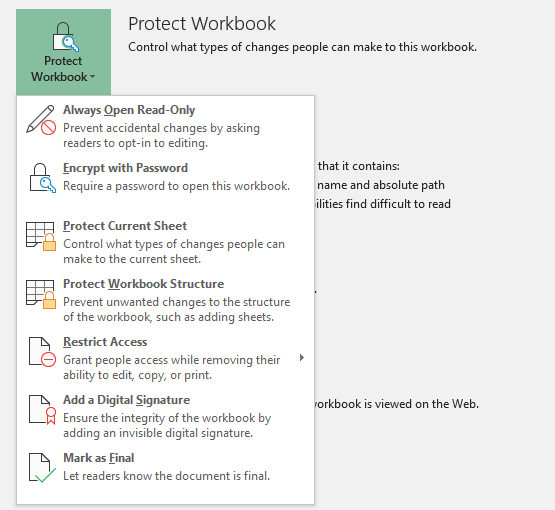
Tuy nhiên trong trường hợp này ta sẽ chỉ chú ý đến tính năng Encrypt with Password. Khi bấm vào đây, một hộp thoại sẽ xuất hiện yêu cầu bạn cài đặt mật khẩu:
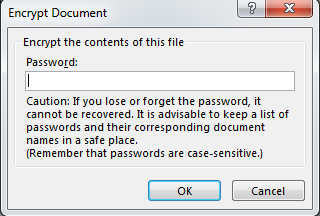
Lưu ý: Nếu bạn mất hoặc quên mật khẩu, bạn sẽ không thể lấy lại. Hãy luôn nhớ tạo một danh sách mật khẩu đi kèm với tài liệu và cất chúng ở nơi an toàn. Và một điều nữa, mật khẩu phân biệt chữ hoa – thường.
Ta tiến hành nhập mật khẩu, ấn OK. Sau đó nhập lại mật khẩu 1 lần nữa để xác nhận.
Sau quá trình trên, file của bạn sẽ được đánh dấu là đã mã hóa và cần nhập mật khẩu để tiến hành truy cập.
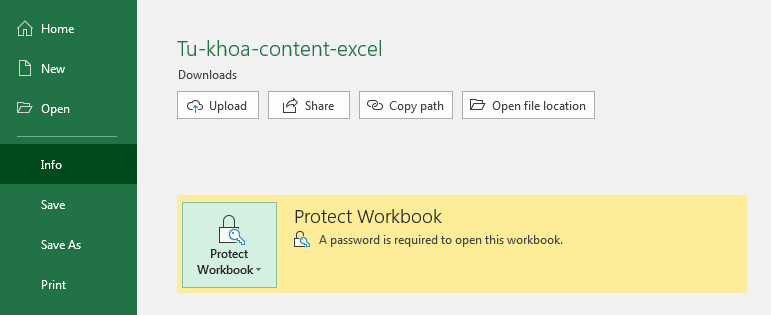
Đóng file vào và mở lên lại. Từ đó trở đi, mỗi khi muốn truy cập file ta cần phải nhập đúng mật khẩu:
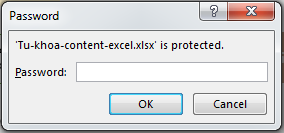
Gỡ bỏ mã hóa mật khẩu
Để loại bỏ tính năng này, khi đã truy cập vào được file ta tiến hành vào File > Info. Click Protect Workbook và chọn Encrypt with password một lần nữa.
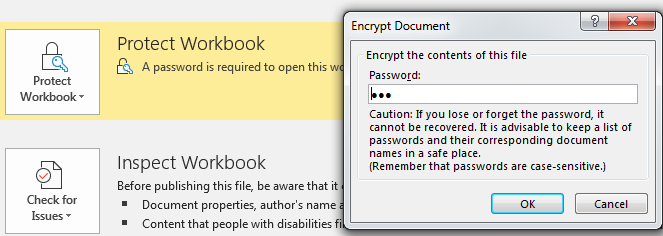
Tiến hành xóa mật khẩu và ấn OK. Giờ đây file của bạn không còn được bảo vệ nữa
Đọc thêm các bài viết khác tương tự:
Ẩn mật khẩu khi đăng nhập với hộp văn bản
Sửa file Excel nặng chậm: gỡ bỏ mật khẩu
Khóa học mới xuất bản











